Функции и команды:
- Home: активировать трейнер;
- Numpad 1: бессмертие;
- Numpad 2: бесконечный кувырок;
- Numpad 3: без перезарядки;
- Numpad 4: скорострельность;
- Numpad 5: мгновенная зарядка;
- Numpad 6: бесконечные гранаты;
- Numpad 7: супер скорость;
- Numpad 8: Q-навык: нет перезарядки;
- Numpad 9: E-навык: нет перезарядки;
- Numpad 0: супер урон;
- Ctrl+Num 1: мега опыт, быстрое повышения уровня;
- Ctrl+Num 2: максимальный уровень спешки;
- Ctrl+Num 3: максимальная комбинация убийств;
- Ctrl+Num 4: бесконечные очки атрибутов;
- Ctrl+Num 5: супер скорость игры;
- Ctrl+Num 6: замедление игры;
- F1/F2/F3: телепортация: сохранить/загрузить/отменить.
- Все файлы для Simulakros
- Добавить файл
- Перейти в архив файлов
Инструкция по установке трейнера
Как правильно распаковать файл?
В 95% случаев файлы для игр представлены в формате .RAR или .ZIP. Первые можно скачать и распаковать с помощью триал-версии программы WinRAR. Для этого откройте архив с помощью этой программы с нажмите на кнопку “Извлечь” (“Extract to” в английской версии) и выберите любую папку на жестком диске, но не выбирайте папку с игрой, так как в архиве могут быть вложенные папки, и тогда файл не заработает.
Если файл запакован в ZIP-архив, то достаточно будет открыть его через стандартный “Проводник” Windows. Иногда могут встречаться архивы с расширением .7Z, чтобы распаковать их, потребуется загрузить архиватор 7-Zip. Он бесплатный и довольно удобный, и к тому же может работать с .RAR и кучей других, менее популярных типов архивов.
Как правильно установить трейнер?
Когда вы распаковали архив, найдите его через “Проводник” и просмотрите содержимое папки. Обычно трейнер представляет собой один-единственный файл с расширением .EXE, но иногда может включать в себя и другие, а также инструкцию (обычно называется ReadMe.txt).
Способ установки у всех трейнеров схож и заключается в том, чтобы поместить все файлы в дистрибутив игры, в ту же папку, где находится исполняемый файл, который и отвечает за запуск игры. Иногда найти его не так уж и просто, но если у вас на рабочем столе есть иконка, с помощью которой можно запустить игру, то вы можете воспользоваться следующим способом:
1. Нажать правой кнопкой мыши на иконку;
2. В открывшемся контекстном меню выбрать опцию “Свойства”;
3. В открывшемся окне перейти на вкладку “Ярлык” и нажать на кнопку “Расположение файла”.
После этого в “Проводнике” откроется папка, в которой и находится EXE-файл игры. Трейнер нужно скопировать в ту же папку, если в инструкции, приложенной к трейнеру, не сказано иначе.
После этого останется только запустить трейнер и ознакомиться с сочетаниями клавиш для активации его возможностей, а затем, не закрывая трейнер, запустить игру.
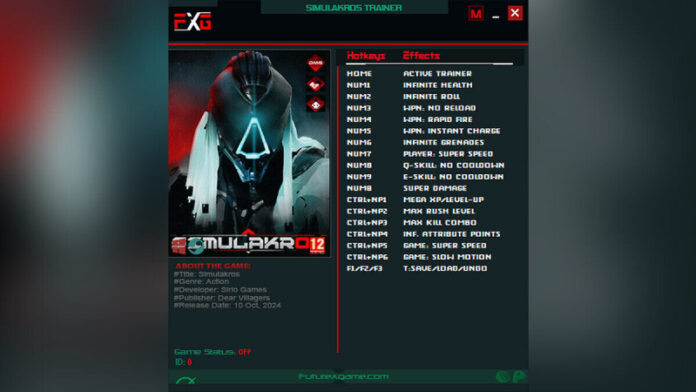
![X4: Foundations “Трейнер +7” [UPD: 04.06.2025] {STiNGERR / WeMod}](https://tmuse.ru/wp-content/uploads/2025/06/x4-foundations-trejner-7-upd-04062025-stingerr-wemod-44ebbaf-218x150.webp)

![FANTASY LIFE i: The Girl Who Steals Time “Трейнер +15” [UPD: 02.06.2025] {ColonelRVH / WeMod}](https://tmuse.ru/wp-content/uploads/2025/06/fantasy-life-i-the-girl-who-steals-time-trejner-15-upd-02062025-colonelrvh-wemod-872097d-218x150.jpg)